Descarregar o RealVNC Connect
Começa por transferir o RealVNC Connect para os teus dispositivos de secretária para obteres um acesso remoto seguro e fiável em que milhões de pessoas em todo o mundo confiam.
Experimenta o RealVNC Connect Versão 8 Beta Pública
Thank you for downloading RealVNC Connect v8 Public Beta
Your download of VNC Connect for has started.
Precisa apenas do RealVNC® Viewer ou do RealVNC® Server?
Se você precisar instalar o RealVNC Viewer ou o RealVNC Server como aplicativos individuais, você pode baixá-los abaixo.
Comece com três etapas fáceis
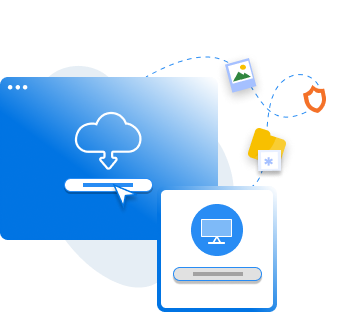
1. Baixar
Baixe o instalador em seu computador
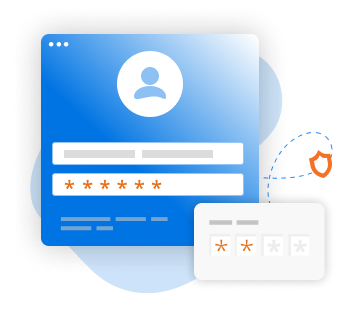
2. Entrar/Inscrever-se
Crie uma conta e
reivindique seu teste gratuito de 14 dias!
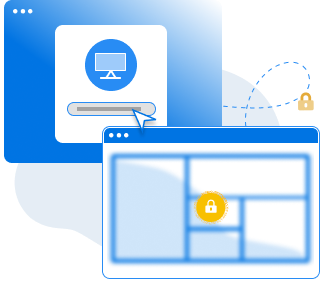
3. Conectar
Instale e adicione seus dispositivos para se conectar remotamente
Veja como o RealVNC Connect é fácil de usar
-
Como começar
Como começar a usar o acesso remoto do RealVNC Connect
Neste vídeo, mostraremos como é rápido e fácil colocar em funcionamento sua primeira sessão de compartilhamento de tela usando o RealVNC Connect.
Tutorial: Como começar a usar o acesso remoto do RealVNC Connect
Começar a usar o RealVNC Connect não poderia ser mais fácil. Você só precisa criar uma conta e obter uma avaliação gratuita (não é necessário cartão de crédito).
Este vídeo mostrará como fornecer acesso sem supervisão ao seu computador Windows, Linux ou Mac.
Agora você poderá controlar seu computador facilmente de qualquer lugar do mundo. Se quiser continuar a usar o software após a avaliação de 14 dias, você poderá continuar a fazê-lo sem problemas depois de comprar uma assinatura.
Perguntas frequentes
Se não encontrar uma resposta para a sua pergunta, visite nossa Central de Ajuda ou entre em contato conosco.
Consulte nossa Central de Ajuda para obter a lista de somas de verificação SHA256
RealVNC Connect é o nome de toda a nossa solução de acesso remoto. Ela é composta por dois aplicativos:VNC® Viewer e VNC® Server.
O VNC® Server precisa ser instalado e executado nos dispositivos que você deseja acessar remotamente. Em seguida, você usa o VNC® Viewer no dispositivo que deseja acessar e controlar seus dispositivos remotos.
Não, você não precisa. Para iniciar uma sessão do On-Demand Assist, você só precisa ter o VNC® Viewer instalado no seu dispositivo. O On-Demand Assist usa um código de sessão exclusivo para se conectar ao dispositivo de um usuário final, então não há necessidade de VNC® Server ser instalado no dispositivo dele. Saiba mais aqui.
Sim, você pode. No entanto, você não terá a experiência completa do RealVNC Connect, que inclui segurança aprimorada, conexões confiáveis de alta velocidade e recursos exclusivos do RealVNC Connect.
Experimente o RealVNC Connect hoje mesmo gratuitamente
Não exigimos dados de cartão de crédito. 14 dias de acesso gratuito, seguro e rápido aos seus dispositivos. Faça o upgrade a qualquer momento






